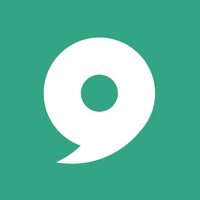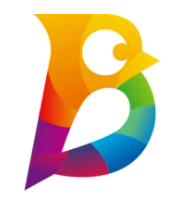Win10系统如何窗口化运行游戏
对于许多游戏玩家来说,能够在不离开桌面环境的同时享受游戏的乐趣是一项重要的需求。尤其是在进行一些需要频繁切换应用程序的任务时,如同时查看攻略、与朋友交流或工作学习,窗口模式下的游戏体验显得尤为重要。本文将向您介绍如何在windows 10系统中将游戏设置为窗口模式运行,以便获得更加灵活和便捷的游戏体验。
一、通过游戏内设置调整
大多数现代游戏都提供了内置的显示设置选项,允许玩家自行选择游戏运行的模式。以下是具体步骤:
1. 启动您想要调整的游戏。
2. 进入游戏的设置菜单,通常可以在主菜单中找到“设置”、“选项”或“配置”等类似标签。
3. 寻找与显示相关的设置选项,比如“分辨率”、“全屏/窗口模式”等。

4. 将“全屏”模式更改为“窗口”或“窗口化全屏”模式。某些游戏可能还提供更多的自定义选项,例如是否保留任务栏可见等。
5. 保存更改并退出设置菜单。重新开始游戏,您应该会发现游戏现在以窗口形式运行了。
二、利用第三方软件辅助
对于那些没有提供窗口模式选项的游戏,您可以考虑使用一些第三方工具来实现这一功能。例如,“borderless gaming”是一款广受好评的免费软件,专门用于帮助玩家将任何游戏转换成无边框窗口模式,从而实现在保持游戏原生性能的同时,享受窗口化带来的便利性。
使用方法:
1. 下载并安装“borderless gaming”软件。
2. 启动目标游戏,并确保游戏处于全屏状态。
3. 打开“borderless gaming”软件,选择对应的窗口化选项。

4. 游戏窗口将自动转换为无边框窗口模式,且通常会保持原有分辨率和画质。
三、注意事项
- 不是所有游戏都支持窗口模式,尤其是那些对性能要求极高的大型3d游戏,开发者可能会限制这些游戏只能以全屏模式运行。
- 窗口化运行可能会导致游戏帧数下降,特别是在配置较低的电脑上。因此,在调整前请确保您的硬件能够支持这种模式下的流畅运行。
- 某些游戏在窗口模式下可能无法正常工作,或者会出现画面撕裂、卡顿等问题。遇到这种情况时,请尝试寻找特定于该游戏的解决方案或更新游戏补丁。
通过上述方法,您可以在windows 10系统上轻松地将大部分游戏设置为窗口模式运行,从而获得更为灵活高效的游戏体验。希望这篇文章能帮助到每一位渴望在游戏之余兼顾其他任务的玩家朋友们!